发布时间:2025-02-12来源:互联网作者:新瑶
Windows 7是一款被广泛使用的操作系统,但在使用过程中,用户可能会遇到无法开机的情况。这种问题可能由多种原因造成,例如硬件故障、软件冲突、病毒感染等。本文将介绍几种解决Windows 7无法开机问题的方法,帮助用户顺利恢复系统。
安全模式是Windows提供的一种启动方式,它只加载最基本的驱动程序,适合排查问题。用户可以尝试进行以下步骤:
1. 重启计算机,按F8键,直到出现高级启动选项菜单。
2. 选择“安全模式”并按Enter键。
3. 如果成功进入安全模式,可以尝试卸载最近安装的软件或驱动程序,或者运行防病毒软件进行扫描。
如果无法通过安全模式解决问题,可以尝试使用Windows 7安装光盘进行修复:
1. 插入Windows 7安装光盘,重启计算机。
2. 在启动时选择从光盘启动。
3. 进入安装界面后,选择“修复计算机”。
4. 选择“启动修复”选项,系统将自动检测并修复启动问题。
引导记录损坏也是导致Windows 7无法启动的常见原因。用户可以通过以下步骤修复引导记录:
1. 启动计算机,使用Windows 7安装光盘进入修复界面。
2. 选择“命令提示符”。
3. 输入以下命令并按Enter键:
bootrec /fixmbr
bootrec /fixboot
bootrec /scanos
bootrec /rebuildbcd
4. 关闭命令提示符,并重启计算机。
如果在近期内对系统进行了重要更改,可以尝试通过系统还原来恢复正常操作:
1. 使用Windows 7光盘或系统修复盘启动计算机。
2. 进入修复选项后,选择“系统还原”。
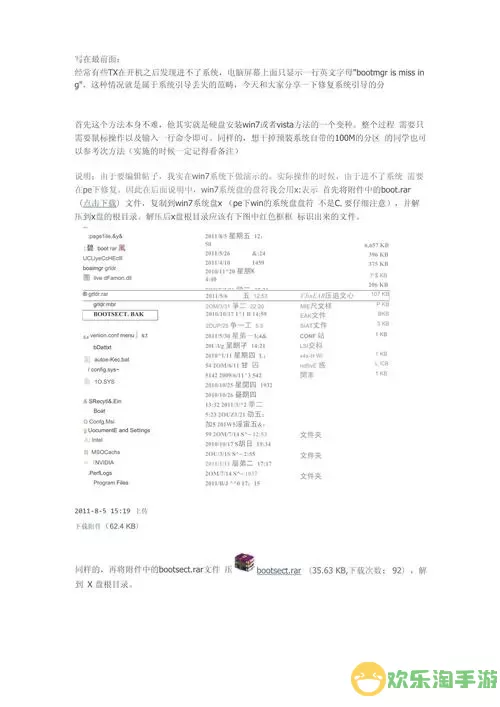
3. 按照提示选择一个还原点,确认进行还原。
4. 系统还原完成后重启计算机。
如果以上方法均无法解决问题,重装系统可能是最后的选项。请记得在重装之前备份重要数据:
1. 启动计算机,使用Windows 7安装光盘。
2. 选择“安装现在”并接受许可协议。
3. 在“安装类型”中选择“自定义”,选择要安装的分区。
4. 按照提示完成Windows 7的重新安装。
解决Windows 7无法开机问题的过程可能会让人感到沮丧,但通过本文介绍的方法,用户可以尝试逐步排查和修复问题。无论是使用安全模式、修复光盘,还是进行系统重装,用户在操作时都应保持耐心,并在可能的情况下备份重要数据。如果以上方法仍未解决问题,建议寻求专业技术支持,以避免数据丢失和硬件损坏。

2024-03-14
魔兽三国塔防地图 魔兽三国塔防地图玩法攻略
巅峰极速gtr18 巅峰极速GTR18震撼发布
荣耀崛起农场 荣耀崛起庄园
古墓笔记和怀线 古墓笔记怀线探秘
猫和老鼠手游奥尼玛国服系列 猫和老鼠手游奥尼玛国服资讯
《脑洞大侦探》第2关中的隐藏物体在哪里
《COK列王的纷争》手游金矿采集指南
《英雄联盟手游》虎年限定皮肤介绍
剑与契约下架了么